introdução: Bom ... Eu tinha centenas de tutoriais.
Mais nunca tive coragem de posta-los.
Até agora só postei 3 tutoriais.
Esse é meu terceiro...
O título é o nome de uma musica da Mariah Carey ( apesar de o blend não ter nada haver com a musica. )
.
Resultado :
.
▪▫▪ Materiais ▪▫▪
.
Stock 01 : [ acho que é do Igor.]
[ acho que é do Igor.]
Stock 02 : [ não lembro ]
[ não lembro ]
Stock 03 : [não lembro ]
[não lembro ]
Moldura : [rayane]
[rayane]
Brush 01 : [pacotão ‘Dinha puff’]
[pacotão ‘Dinha puff’]
Brush 02 : [pacotão ‘Dinha puff’]
[pacotão ‘Dinha puff’]
3 fotos de fundo bem escuro ou de fundo preto
Topaz vivacity : http://www.brothersoft.com/topaz-vivacity-41911.html
.
.
.
▪▫▪ Tutorial ▪▫▪
.
.
Abra um novo documento com : Largura 600 / Altura 400 / Fundo : preto. Não mexa nada em “resolução , Dimensões predefinidas, etc...
E dê “ok”
.
Abra 2 fotos de corpo inteiro; ( camada ¬ n ovo ¬ Abrir como camada)
Ajuste elas como quiser.
Se a foto for muito pequena, vá Camada ¬ Transformar ¬
Transformar livremente.
.
Ajeite as duas fotos no documento.
.
Com a ferramenta da borracha [ atalho V ] :
Ajuste assim : ~>
http://es.tinypic.com/view.php?pic=15gqd03&s=5
.
Apague algumas partes do fundo que ficaram por cima da outra foto:

Junte as camadas (Shft+Enter)
.
Agora vá em Filtro ¬ Cor ¬ Escala de cinza . (as fotos que eu tinha já estavam preta&branca :X )
Aplique o “efeito boneca na imagem ( Filtro ¬ Filtro OBF ¬ Topaz vivacity ¬ Topaz deNoise /EQ . Regule como desejar . apenas não exagere . )
Agora vá em Ajustar ¬ BRILHO/CONTRÁSTE
Regule assim :
.
Brilho : -11%
Contraste : 40%
Canal :
| Todos |
& e de “Ok”.
.
Abra o “STOCK 01” (camada ¬ Novo ¬ Abrir como camada. E Abra o ‘Stock 01’ .
Vá no “Gerenciador de Camadas”
Apenas mude a “opacidade” & o “modo de mistura”.
.
Deixe a opacidade “74%” . E o Modo de mistura no “Maximo”.
Agora com a ferramenta da borracha apague algumas partes que ficaram em “excesso”.
Agora Abra o “STOCK 02” (camada ¬ Novo ¬ Abrir como camada.)
.
Ajeite como quiser o Stock na foto.
Vá no “gerenciador de camada”. Apenas mude o modo de mistura pra “Maximo”
Agora ajeite o Stock como quiser.
.
Junte as camadas (Shift+Enter )
.
Abra o Stock 03.
Vá no gerenciador de camada. E apenas mude o modo de mistura pra “Maximo”
Ajeite o stock na foto
Depois va em filtro ¬ Cor ¬ escala de cinza
.
Abra a moldurinha.
Ajeite ela no canto do blend. Retire o fundo com a ferramenta da varinha-mágica.
.
Va em Camada ¬ Transformar ¬ transformar livremente:
Ajeite assim :

.
Duplique a moldura ( Camada ¬ duplicar )
Va em Camada ¬ Transformar ¬ transformar livremente:
Ajeite assim :

.
Agora copie uma parte do blend, com a ferramenta da varinha-magica clique no centro da moldura (aonde fica a foto) aperto o botão direito do mouse e vá em colar dentro ¬ Centralizado.
.
.
Com a “camada 1” Vá em Camada ¬ Opções
Ajeite assim

.
Abra o “brush 01” Mude o modo de mistura dele pra “multiplicação”.
Coloque no lado esquerdo do blend
.
Abra o “brush 02”
Mude o modo de mistura também pra “multiplicação”
Coloque perto do “Brush 01”
.
Escreva o que quiser na foto...
.
Fim
.
Desculpe se o tutorial estiver mal explicado .
Créditos : psy.copata
Mais nunca tive coragem de posta-los.
Até agora só postei 3 tutoriais.
Esse é meu terceiro...
O título é o nome de uma musica da Mariah Carey ( apesar de o blend não ter nada haver com a musica. )
.
Resultado :

.
▪▫▪ Materiais ▪▫▪
.
Stock 01 :
 [ acho que é do Igor.]
[ acho que é do Igor.]Stock 02 :
 [ não lembro ]
[ não lembro ]Stock 03 :
 [não lembro ]
[não lembro ]Moldura :
 [rayane]
[rayane]Brush 01 :
 [pacotão ‘Dinha puff’]
[pacotão ‘Dinha puff’]Brush 02 :
 [pacotão ‘Dinha puff’]
[pacotão ‘Dinha puff’]3 fotos de fundo bem escuro ou de fundo preto
Topaz vivacity : http://www.brothersoft.com/topaz-vivacity-41911.html
.
.
.
▪▫▪ Tutorial ▪▫▪
.
.
Abra um novo documento com : Largura 600 / Altura 400 / Fundo : preto. Não mexa nada em “resolução , Dimensões predefinidas, etc...
E dê “ok”
.
Abra 2 fotos de corpo inteiro; ( camada ¬ n ovo ¬ Abrir como camada)
Ajuste elas como quiser.
Se a foto for muito pequena, vá Camada ¬ Transformar ¬
Transformar livremente.
.
Ajeite as duas fotos no documento.
.
Com a ferramenta da borracha [ atalho V ] :
Ajuste assim : ~>
http://es.tinypic.com/view.php?pic=15gqd03&s=5
.
Apague algumas partes do fundo que ficaram por cima da outra foto:

Junte as camadas (Shft+Enter)
.
Agora vá em Filtro ¬ Cor ¬ Escala de cinza . (as fotos que eu tinha já estavam preta&branca :X )
Aplique o “efeito boneca na imagem ( Filtro ¬ Filtro OBF ¬ Topaz vivacity ¬ Topaz deNoise /EQ . Regule como desejar . apenas não exagere . )
Agora vá em Ajustar ¬ BRILHO/CONTRÁSTE
Regule assim :
.
Brilho : -11%
Contraste : 40%
Canal :
| Todos |
& e de “Ok”.
.
Abra o “STOCK 01” (camada ¬ Novo ¬ Abrir como camada. E Abra o ‘Stock 01’ .
Vá no “Gerenciador de Camadas”
Apenas mude a “opacidade” & o “modo de mistura”.
.
Deixe a opacidade “74%” . E o Modo de mistura no “Maximo”.
Agora com a ferramenta da borracha apague algumas partes que ficaram em “excesso”.
Agora Abra o “STOCK 02” (camada ¬ Novo ¬ Abrir como camada.)
.
Ajeite como quiser o Stock na foto.
Vá no “gerenciador de camada”. Apenas mude o modo de mistura pra “Maximo”
Agora ajeite o Stock como quiser.
.
Junte as camadas (Shift+Enter )
.
Abra o Stock 03.
Vá no gerenciador de camada. E apenas mude o modo de mistura pra “Maximo”
Ajeite o stock na foto
Depois va em filtro ¬ Cor ¬ escala de cinza
.
Abra a moldurinha.
Ajeite ela no canto do blend. Retire o fundo com a ferramenta da varinha-mágica.
.
Va em Camada ¬ Transformar ¬ transformar livremente:
Ajeite assim :

.
Duplique a moldura ( Camada ¬ duplicar )
Va em Camada ¬ Transformar ¬ transformar livremente:
Ajeite assim :

.
Agora copie uma parte do blend, com a ferramenta da varinha-magica clique no centro da moldura (aonde fica a foto) aperto o botão direito do mouse e vá em colar dentro ¬ Centralizado.
.
.
Com a “camada 1” Vá em Camada ¬ Opções
Ajeite assim

.
Abra o “brush 01” Mude o modo de mistura dele pra “multiplicação”.
Coloque no lado esquerdo do blend
.
Abra o “brush 02”
Mude o modo de mistura também pra “multiplicação”
Coloque perto do “Brush 01”
.
Escreva o que quiser na foto...
.
Fim
.
Desculpe se o tutorial estiver mal explicado .
Créditos : psy.copata

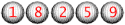
0 comentários:
Postar um comentário